Tùy chỉnh Đồng hồ trực tuyến của bạn: Cài đặt & Trợ giúp TimeScreen
Chào mừng bạn đến với hướng dẫn toàn diện để làm chủ TimeScreen. Bạn đã khám phá ra cách đơn giản nhất để biến trình duyệt của mình thành một đồng hồ trực tuyến hiện đại và tiện dụng, nhưng sức mạnh thực sự nằm ở khả năng tùy chỉnh của nó. Làm cách nào để hiển thị đồng hồ trên màn hình của tôi sao cho phù hợp hoàn hảo với quy trình làm việc, thẩm mỹ hoặc nhu cầu trình bày của tôi? Hướng dẫn này sẽ hướng dẫn bạn qua mọi cài đặt và tính năng, đảm bảo bạn có thể mở khóa hiển thị thời gian hoàn hảo của mình và giải quyết mọi sự cố phổ biến.
Chúng tôi thiết kế TimeScreen với triết lý cốt lõi là sự đơn giản, nhưng việc hiểu bảng cài đặt của nó là chìa khóa để khai thác toàn bộ tiềm năng của nó. Cho dù bạn là sinh viên cần một chiếc đồng hồ học tập không gây xao nhãng, một streamer đang thiết kế một hình nền độc đáo, hay một chuyên gia muốn giữ cuộc họp đúng giờ, hướng dẫn này cung cấp sự trợ giúp bạn cần.
Đi sâu vào Cài đặt TimeScreen: Tùy chỉnh Đồng hồ trực tuyến của bạn
Hành trình tạo màn hình thời gian cá nhân hóa của bạn bắt đầu trong bảng cài đặt. Trung tâm này có tất cả các công cụ bạn cần để điều chỉnh giao diện và chức năng của đồng hồ. Hãy cùng khám phá cách truy cập và chức năng của từng tùy chọn, cho phép bạn tạo màn hình hiển thị lý tưởng cho màn hình của mình.
Truy cập Bảng cá nhân hóa của bạn
Việc tìm cài đặt của bạn rất đơn giản. Khi truy cập trang chủ TimeScreen, bạn sẽ thấy đồng hồ hiển thị với một bộ biểu tượng tối giản ở cuối màn hình. Để mở menu tùy chỉnh chính, bạn chỉ cần nhấp vào biểu tượng bánh răng có chữ "Cài đặt". Thao tác này sẽ mở ra bảng cá nhân hóa, hiển thị tất cả các tùy chọn mạnh mẽ có sẵn cho bạn. Thiết kế trực quan của nó giúp việc tùy chỉnh chỉ cách một cú nhấp chuột mà không làm rối mắt. Hãy coi bảng này là trung tâm điều khiển của bạn để theo dõi thời gian.
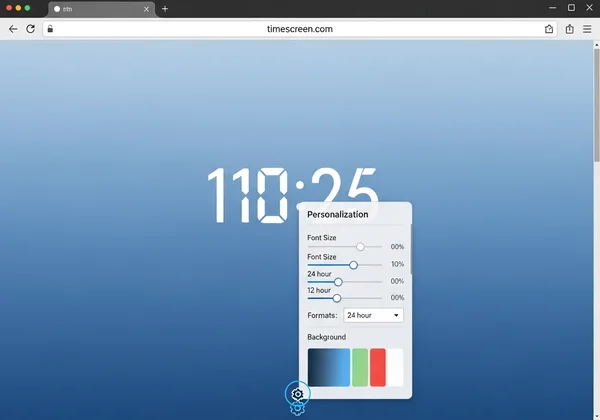
Điều chỉnh Đồng hồ cần thiết: Định dạng, Ngày và Giây
Sau khi vào bảng cài đặt, bạn sẽ tìm thấy các điều chỉnh chức năng cốt lõi. Các tùy chọn hiển thị này kiểm soát cách thông tin thời gian được trình bày, đảm bảo đồng hồ của bạn thực tế cho nhu cầu cụ thể của bạn, cho dù là theo tiêu chuẩn toàn cầu hay sở thích cá nhân.
Dưới đây là bảng phân tích các yếu tố cần thiết:
- Định dạng thời gian: Bạn có thể dễ dàng chuyển đổi giữa định dạng đồng hồ 12 giờ (AM/PM) và 24 giờ. Điều này rất quan trọng đối với những người dùng thích định dạng 24 giờ hoặc sống ở những khu vực mà hệ thống 24 giờ là tiêu chuẩn.
- Hiển thị ngày: Chỉ với một cú nhấp chuột, bạn có thể bật/tắt hiển thị ngày hiện tại. Điều này hoàn hảo cho những người dùng muốn có cái nhìn toàn diện về thời gian hoặc thích một giao diện sạch hơn chỉ với giờ và phút.
- Hiển thị giây: Đối với các tác vụ yêu cầu thời gian chính xác, chẳng hạn như thuyết trình hoặc các đợt làm việc tập trung, bạn có thể bật hiển thị giây. Để có một chế độ xem tối giản, thanh bình hơn, bạn có thể dễ dàng ẩn chúng.
Khám phá Chủ đề đồng hồ thẩm mỹ & Tùy chọn chế độ tối
Đây là lúc TimeScreen thực sự phát huy hết khả năng. Ngoài chức năng đơn giản, nền tảng còn cung cấp một bộ sưu tập các chủ đề đồng hồ thẩm mỹ được tuyển chọn để phù hợp với mọi phong cách. Cho dù bạn là một chuyên gia sáng tạo như Jenna cần một chiếc đồng hồ phù hợp với phong cách stream của cô ấy hay một sinh viên như Mark muốn một công cụ học tập đẹp mắt, luôn có một chủ đề dành cho bạn. Bạn có thể chọn từ các kiểu như Đồng hồ lật cổ điển, màn hình LED hiện đại, chủ đề Comic vui nhộn hoặc mặt đồng hồ Analog cổ điển. Mỗi chủ đề đều biến đổi hoàn toàn diện mạo và cảm giác của đồng hồ trên màn hình của bạn.
Ngoài ra, tùy chọn chế độ tối rất tuyệt vời cho năng suất và sự thoải mái của mắt. Kích hoạt chế độ tối đảo ngược bảng màu, cung cấp màn hình có độ tương phản cao, hoàn hảo cho các buổi học đêm khuya hoặc môi trường thiếu sáng. Nó làm giảm mỏi mắt và giúp duy trì sự tập trung bằng cách giảm thiểu ánh sáng chói. Chúng tôi khuyến khích bạn thử các chủ đề đồng hồ và tìm ra chủ đề phù hợp nhất với tâm trạng và môi trường của bạn.
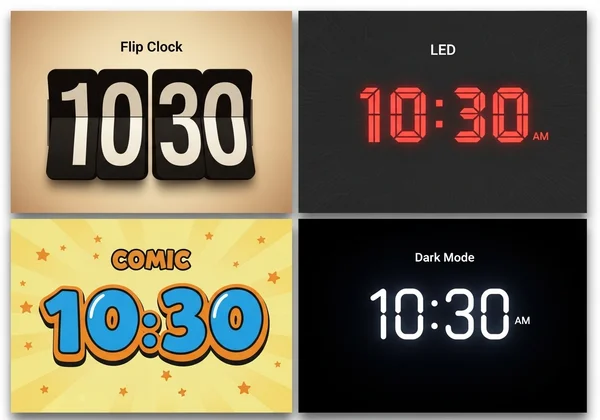
Nút "Lưu thay đổi" cần thiết: Tại sao nó quan trọng đối với Màn hình thời gian tùy chỉnh của bạn
Một bước quan trọng trong việc tùy chỉnh là nhấp vào nút "Lưu thay đổi". Nhiều người dùng thắc mắc tại sao cài đặt của họ không được giữ lại sau khi họ làm mới trang. Đây không phải là lỗi; đó là một tính năng nhằm bảo vệ quyền riêng tư của bạn. Hiểu cách hoạt động này là chìa khóa để có trải nghiệm suôn sẻ.
Tìm hiểu Bộ nhớ cục bộ cho Cài đặt TimeScreen của bạn
TimeScreen được xây dựng với phương pháp tiếp cận ưu tiên quyền riêng tư. Không giống như nhiều công cụ trực tuyến lưu trữ tùy chọn của bạn trên máy chủ của họ, chúng tôi sử dụng bộ nhớ cục bộ của trình duyệt của bạn. Điều này có nghĩa là tất cả các cài đặt tùy chỉnh của bạn – chủ đề đã chọn, định dạng thời gian và chủ đề màu sắc – đều được lưu trực tiếp trên máy tính của chính bạn. Phương pháp này nâng cao quyền riêng tư của bạn vì chúng tôi không bao giờ thu thập hoặc phân tích dữ liệu hoặc tùy chọn cá nhân của bạn.
Do mô hình lưu trữ cục bộ này, bạn phải rõ ràng xác nhận với trình duyệt để lưu các lựa chọn của mình. Nút "Lưu thay đổi" là thao tác ghi cài đặt của bạn vào bộ nhớ của trình duyệt. Đây là cách cài đặt hoạt động trên nền tảng của chúng tôi để đảm bảo dữ liệu của bạn luôn thuộc về bạn, mang lại trải nghiệm an toàn và đáng tin cậy mỗi khi bạn truy cập.
Từng bước: Đảm bảo Cài đặt của bạn được lưu
Để đảm bảo đồng hồ cá nhân hóa của bạn xuất hiện mọi lúc, hãy làm theo quy trình đơn giản này. Việc ghi nhớ các bước này sẽ giúp bạn tránh khỏi sự bực bội và sử dụng đồng hồ có thể tùy chỉnh của bạn một cách mượt mà hơn.
-
Mở Cài đặt: Nhấp vào biểu tượng bánh răng để mở bảng cá nhân hóa.
-
Thực hiện lựa chọn của bạn: Điều chỉnh chủ đề, định dạng, ngày và bất kỳ tùy chọn nào khác theo ý muốn của bạn.
-
Xác nhận và Lưu: Trước khi đóng bảng hoặc điều hướng đi, hãy nhấp vào nút "Lưu thay đổi" nổi bật ở cuối menu.
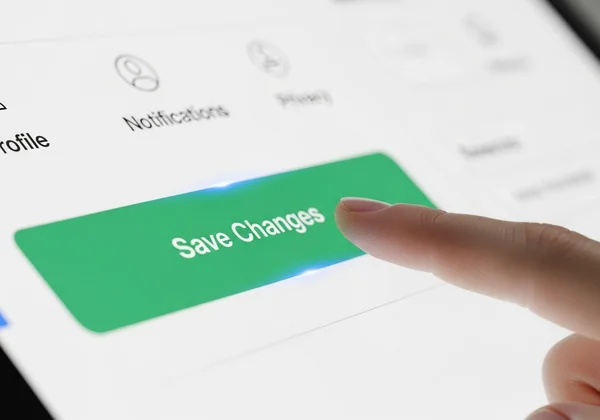
- Tải lại với sự tự tin: Sau khi lưu, cài đặt của bạn sẽ tự động tải vào lần tiếp theo bạn mở TimeScreen trong cùng một trình duyệt. Thật đơn giản!
Khắc phục các sự cố phổ biến & Nhận trợ giúp về đồng hồ trực tuyến
Ngay cả những công cụ trực quan nhất đôi khi cũng có thể gặp phải những thách thức. Nếu bạn gặp sự cố với cài đặt của mình hoặc cần hướng dẫn cụ thể cho các thiết lập nâng cao, phần này cung cấp trợ giúp về đồng hồ trực tuyến mà bạn cần. Chúng tôi đã tổng hợp các giải pháp cho các câu hỏi phổ biến nhất của người dùng.
Cài đặt TimeScreen của tôi không lưu: Các cách khắc phục nhanh
Nếu bạn đã nhấp vào "Lưu thay đổi" nhưng thấy cài đặt của mình không được ghi nhớ, vấn đề có thể nằm ở cấu hình trình duyệt của bạn. Đây là một trong những sự cố phổ biến nhất liên quan đến bộ nhớ cục bộ của trình duyệt. Dưới đây là một vài cách khắc phục nhanh để thử:
- Kiểm tra cài đặt trình duyệt: Đảm bảo trình duyệt của bạn không được đặt để xóa cookie và dữ liệu trang web khi bạn đóng trình duyệt. Bộ nhớ cục bộ dựa vào dữ liệu này để được lưu giữ.
- Tắt các tiện ích mở rộng xung đột: Một số tiện ích mở rộng của trình duyệt, đặc biệt là các trình chặn quyền riêng tư hoặc trình chặn quảng cáo, có thể can thiệp vào khả năng lưu trữ dữ liệu cục bộ của một trang web. Hãy thử tắt chúng cho trang web của chúng tôi để xem liệu điều đó có giải quyết được vấn đề không.
- Xóa bộ nhớ đệm của bạn: Trong một số trường hợp hiếm hoi, bộ nhớ đệm lỗi thời có thể gây ra sự cố. Xóa bộ nhớ đệm của trình duyệt cho trang web của chúng tôi có thể giúp giải quyết các vấn đề dai dẳng.
Cách đặt lại TimeScreen về Cài đặt mặc định
Bạn đã thay đổi ý định hoặc muốn bắt đầu lại từ đầu? Việc đặt lại TimeScreen về trạng thái ban đầu cực kỳ dễ dàng. Chỉ cần mở bảng "Cài đặt" và tìm tùy chọn "Đặt lại về mặc định" hoặc tương tự. Nếu không có tùy chọn nào, một phương pháp thay thế là xóa dữ liệu trang web của trình duyệt của bạn dành riêng cho TimeScreen. Thao tác này sẽ xóa mọi dữ liệu cục bộ đã lưu, khôi phục đồng hồ về chủ đề và cài đặt mặc định vào lần tiếp theo bạn truy cập.
Tối ưu hóa TimeScreen cho Thiết lập đa màn hình & Thuyết trình
TimeScreen là một công cụ mạnh mẽ dành cho các chuyên gia và người đa nhiệm. Đối với những người phát trực tiếp như Jenna hoặc những người điều hành cuộc họp như Linda, việc sử dụng đồng hồ màn hình thứ hai là một nhu cầu phổ biến. Để làm điều này, bạn chỉ cần mở đồng hồ trực tuyến của chúng tôi trong một cửa sổ trình duyệt mới và kéo nó sang màn hình phụ của bạn. Sau đó, nhấp vào biểu tượng toàn màn hình ở cuối màn hình để tạo màn hình hiển thị thời gian chuyên dụng, sống động.
Đây cũng là phương pháp hoàn hảo cho một đồng hồ hiển thị cho các bài thuyết trình. Nó cung cấp một chiếc đồng hồ lớn, rõ ràng và trông chuyên nghiệp để tất cả những người tham dự xem, giúp bạn quản lý thời gian hiệu quả mà không làm lộn xộn các slide thuyết trình của bạn. Hãy chuẩn bị đồng hồ toàn màn hình của bạn cho cuộc họp tiếp theo chỉ trong vài giây.
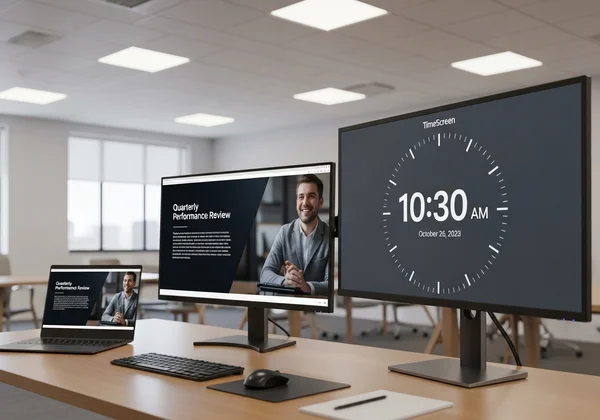
Thời gian của bạn, được tùy chỉnh hoàn toàn và luôn chính xác
Giờ đây bạn đã có tất cả kiến thức cần thiết để biến TimeScreen từ một chiếc đồng hồ đơn giản thành một công cụ năng suất và thiết kế hoàn toàn cá nhân hóa. Bằng cách làm chủ bảng cài đặt, hiểu tầm quan trọng của nút "Lưu thay đổi" và biết cách khắc phục các sự cố phổ biến, bạn hoàn toàn kiểm soát màn hình hiển thị thời gian của mình.
Chúng tôi đã xây dựng TimeScreen để đơn giản, hiện đại và luôn chính xác, trao quyền cho bạn tạo ra chiếc đồng hồ hoàn hảo cho mọi tình huống. Chúng tôi khuyến khích bạn truy cập trang web ngay bây giờ và bắt đầu khám phá. Khám phá chủ đề hoàn hảo, đặt định dạng ưa thích của bạn và tạo một đồng hồ thời gian thực độc đáo của riêng bạn.
Câu hỏi thường gặp về Cài đặt & Sử dụng TimeScreen
Làm cách nào để tùy chỉnh đồng hồ trực tuyến của tôi trên TimeScreen?
Tùy chỉnh đồng hồ trực tuyến của bạn rất đơn giản. Đầu tiên, hãy truy cập trang chủ. Ở cuối màn hình, nhấp vào biểu tượng bánh răng có chữ "Cài đặt" để mở bảng cá nhân hóa. Bên trong, bạn có thể thay đổi chủ đề (ví dụ: Flip, LED, Comic), chuyển đổi giữa định dạng 12/24 giờ, hiển thị hoặc ẩn ngày và giây, và kích hoạt chế độ tối. Sau khi bạn đã thực hiện lựa chọn của mình, bạn phải nhấp vào nút "Lưu thay đổi" để áp dụng và lưu các cài đặt này cho lần truy cập tiếp theo của bạn vào công cụ trực tuyến của chúng tôi.
Tại sao cài đặt TimeScreen của tôi không tự động lưu?
Cài đặt của bạn không tự động lưu để bảo vệ quyền riêng tư của bạn. TimeScreen sử dụng bộ nhớ cục bộ của trình duyệt của bạn để lưu các tùy chọn của bạn, nghĩa là không có dữ liệu nào được gửi đến máy chủ của chúng tôi. Lựa chọn thiết kế này yêu cầu bạn phải xác nhận rõ ràng để lưu cài đặt bằng cách nhấp vào nút "Lưu thay đổi". Điều này đảm bảo các lựa chọn của bạn được lưu trữ an toàn trên thiết bị của chính bạn và giúp bạn kiểm soát hoàn toàn dữ liệu của mình.
TimeScreen có phải là một đồng hồ trực tuyến miễn phí với nhiều chủ đề đa dạng không?
Vâng, hoàn toàn đúng. TimeScreen là một đồng hồ trực tuyến hoàn toàn miễn phí. Chúng tôi tin rằng mọi người đều có quyền truy cập vào một công cụ xem giờ đơn giản, hiện đại và đầy đủ chức năng. Chúng tôi cung cấp nhiều chủ đề đồng hồ độc đáo và thẩm mỹ mà không mất phí, bao gồm các kiểu Flip Clock, LED, Comic, Digital và Analog. Khám phá tất cả các tùy chọn trên công cụ xem giờ miễn phí của chúng tôi để tìm ra giao diện hoàn hảo cho máy tính để bàn, bài thuyết trình hoặc buổi học của bạn.
Tôi có thể sử dụng TimeScreen làm đồng hồ toàn màn hình trên màn hình thứ hai của mình không?
Có, sử dụng TimeScreen trên màn hình thứ hai là một trong những tính năng tốt nhất của nó. Đơn giản chỉ cần mở đồng hồ trong một cửa sổ trình duyệt mới và kéo cửa sổ đó sang màn hình thứ hai của bạn. Khi nó đã được định vị, nhấp vào biểu tượng "Toàn màn hình" ở cuối giao diện đồng hồ. Điều này sẽ mở rộng đồng hồ để lấp đầy toàn bộ màn hình, tạo ra một đồng hồ máy tính để bàn chuyên dụng và rõ ràng, hoàn hảo cho đa nhiệm, phát trực tuyến hoặc thuyết trình.